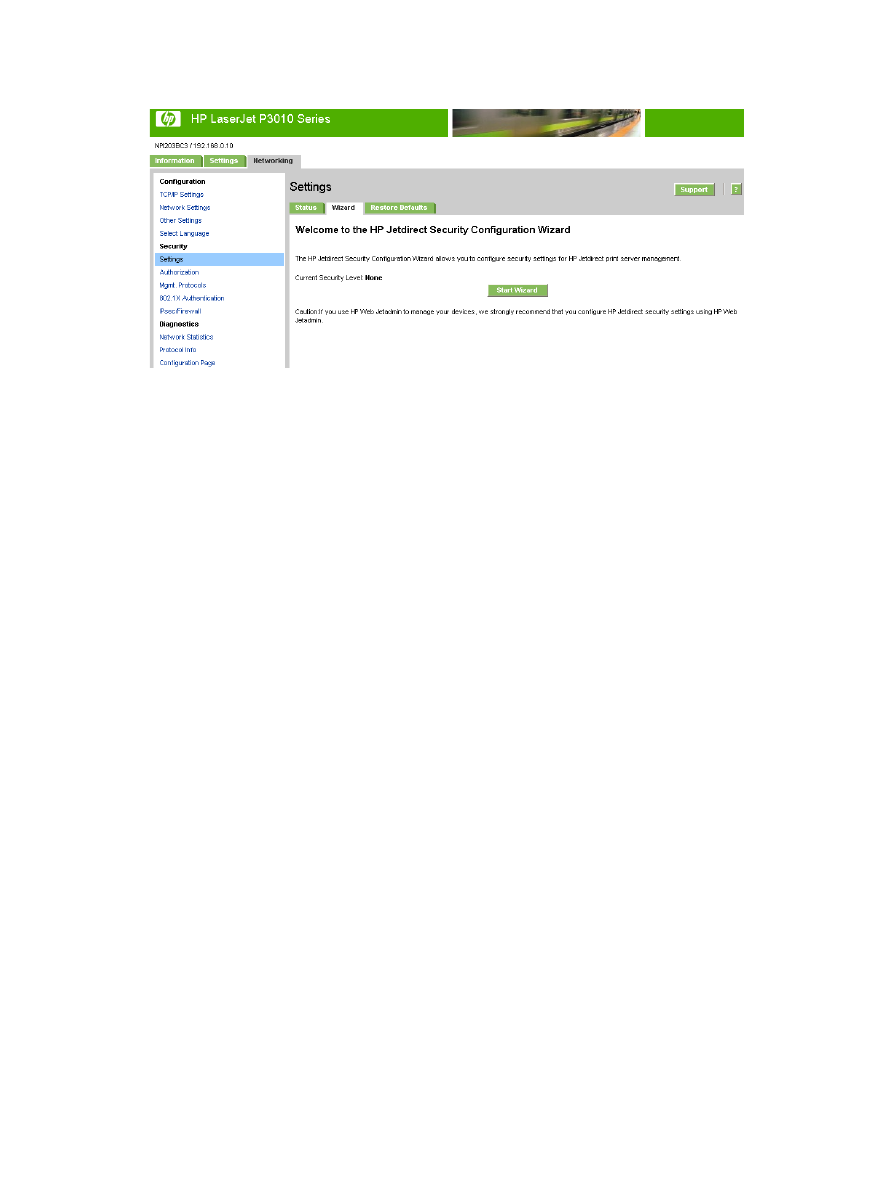
Beveiligingsinstellingen configureren
De EWS ondersteunt twee beheerdersrollen: “service” en “admin”. Deze beheerdersrollen zijn ingesteld
om aan de behoeften te voldoen van serviceproviders die apparaten aan klanten leasen. De gebruiker
"service" (de serviceprovider) moet bijvoorbeeld factuurservices met meetfuncties kunnen instellen. De
gebruiker "admin" (de beheerder of klant) moet het apparaat op het lokale intranet kunnen configureren,
het apparaat op afstand kunnen beheren, enz.
Bij de levering van het apparaat is het beheerderswachtwoord niet ingesteld. Het apparaat is dus niet
beveiligd. Tot het wachtwoord is ingesteld, hebben alle EWS-gebruikers automatisch alle
beheerdersrechten. Na het instellen van het wachtwoord, hebben alleen de beheerder en
serviceprovider toegang tot de pagina Beveiligingsinstellingen configureren. Het
beheerderswachtwoord kan worden gereset (ingesteld op een blanco waarde) om de beveiliging van
het systeem weer op te heffen zoals in de standaardconfiguratie.
NLWW
Beveiliging
39
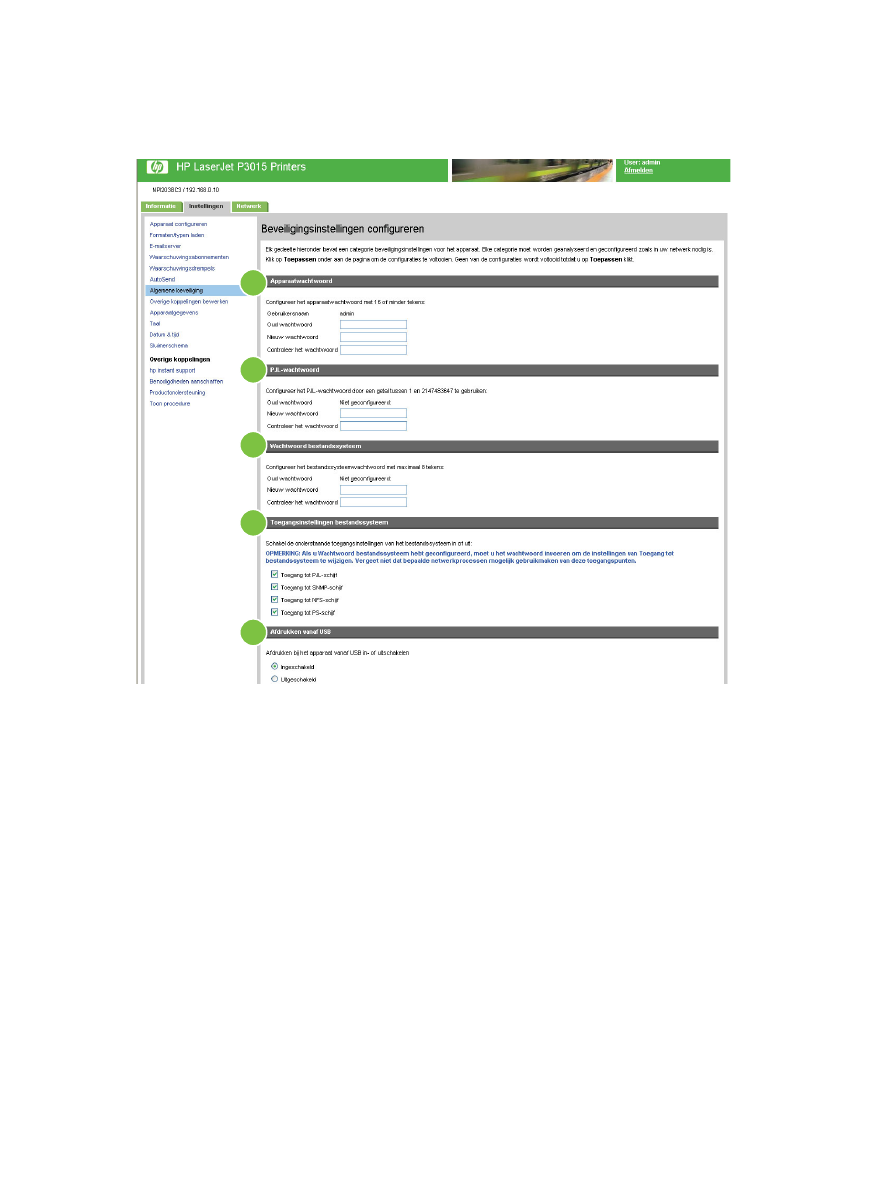
Met het scherm Beveiligingsinstellingen configureren kunt u de gewenste beveiligingsniveaus
instellen. In de volgende afbeelding en tabel wordt beschreven hoe u dit scherm kunt gebruiken.
Afbeelding 3-11
Scherm Beveiligingsinstellingen configureren (1 van 2)
1
2
3
4
5
40
Hoofdstuk 3 Het product configureren vanuit de schermen van het tabblad Instellingen
NLWW
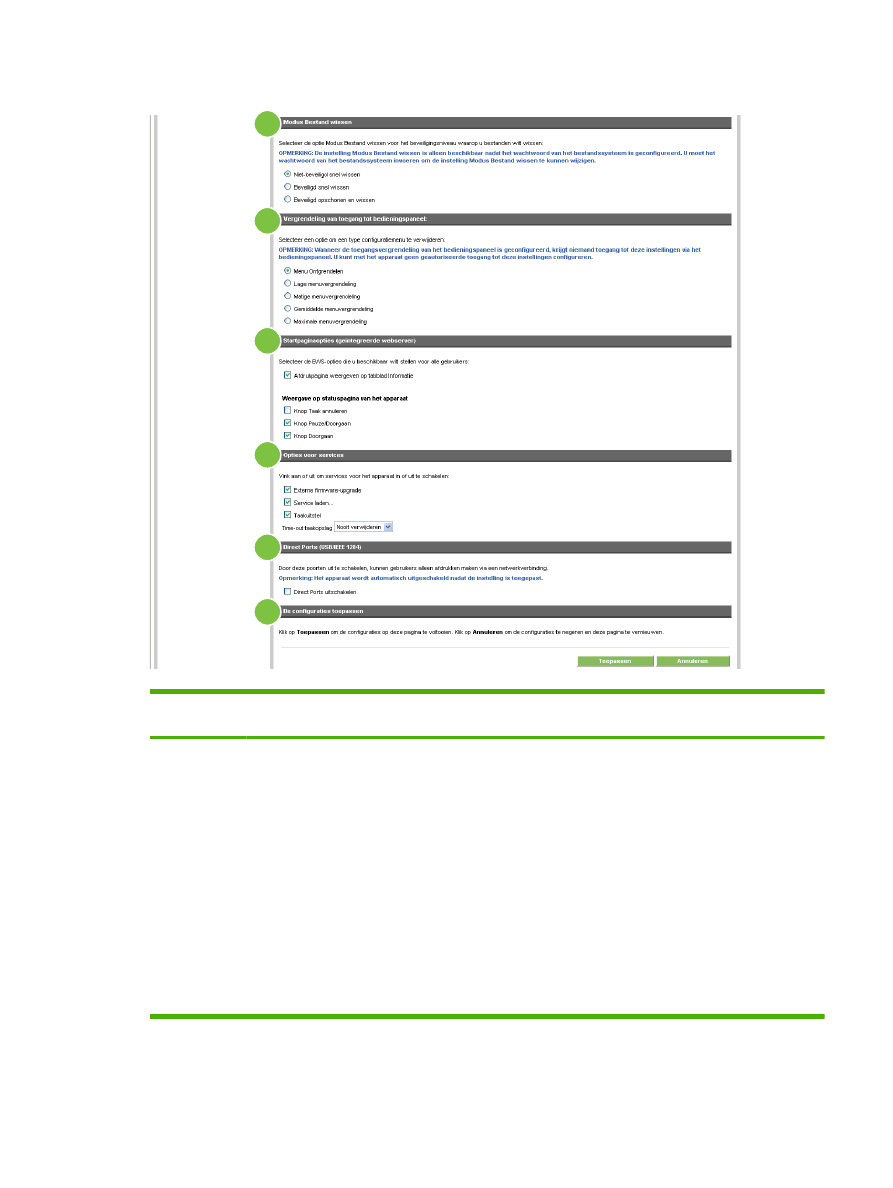
Afbeelding 3-12
Scherm Beveiligingsinstellingen configureren (2 van 2)
6
7
8
9
10
11
Tabel 3-7
Beveiligingsinstellingen configureren
Onderdeel
Gebied op het
scherm
Informatie over of mogelijkheden van het gebied
1
Apparaatwacht-
woord
Stel in het gedeelte Apparaatwachtwoord het EWS-beheerderswachtwoord in
(maximaal 16 tekens). Dit gedeelte bevat de volgende velden:
●
Oud wachtwoord – Het veld Oud wachtwoord is altijd zichtbaar. U moet in dit
veld het juiste wachtwoord invoeren voordat u het wachtwoord kunt wijzigen of
uitschakelen. Als het apparaatwachtwoord niet is geconfigureerd, wordt bij het
veld Oud wachtwoord de tekst Niet geconfigureerd weergegeven in plaats van
een tekstvak.
●
Nieuw wachtwoord – Het veld Nieuw wachtwoord is altijd zichtbaar. Voer in
dit veld een nieuw wachtwoord in om het wachtwoord te configureren of om het
geconfigureerde wachtwoord te wijzigen (in het veld Oud wachtwoord moet het
juiste wachtwoord zijn ingevoerd). Als het veld leeg wordt gelaten, is er geen
wachtwoord meer geconfigureerd.
●
Controleer het wachtwoord – Het veld Controleer het wachtwoord is altijd
zichtbaar. Gebruikers moeten het wachtwoord in het veld Nieuw wachtwoord
herhalen om het huidige wachtwoord te wijzigen.
NLWW
Beveiliging
41
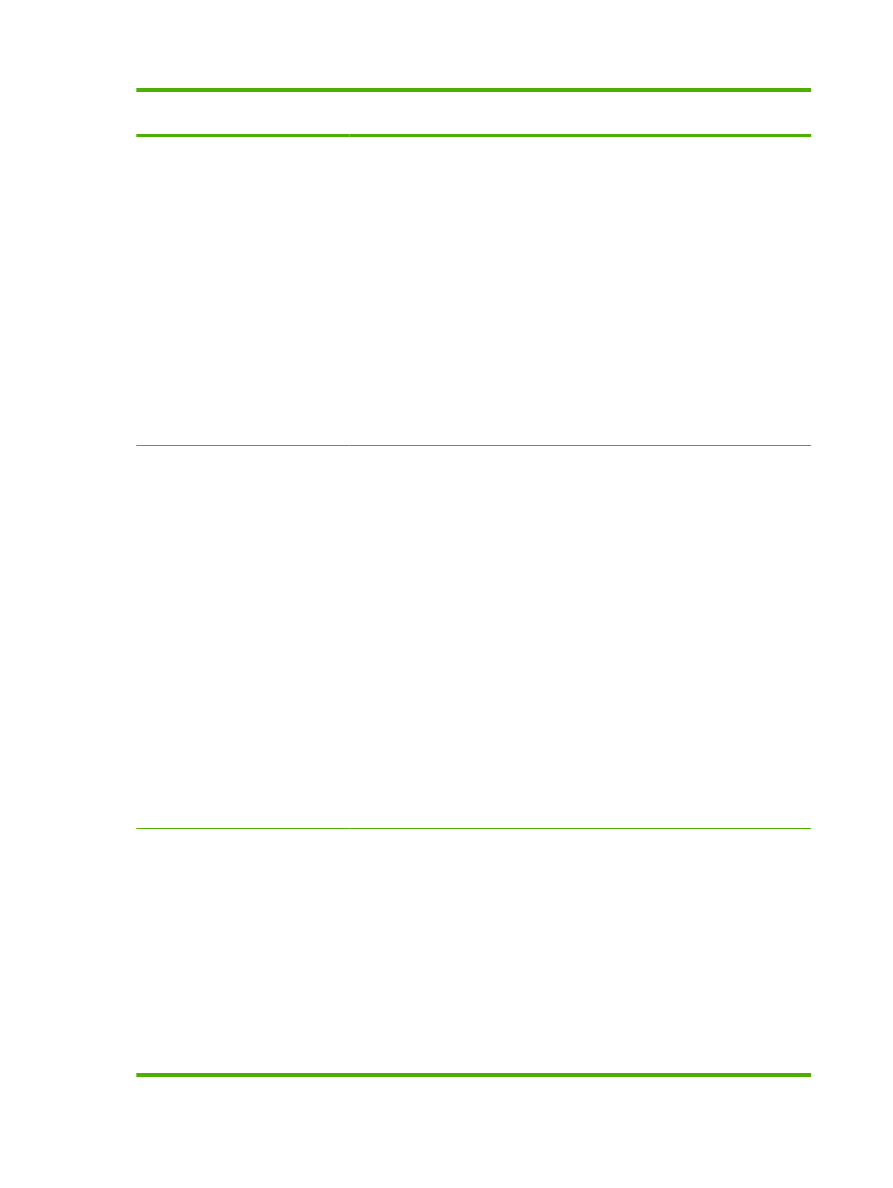
Onderdeel
Gebied op het
scherm
Informatie over of mogelijkheden van het gebied
2
PJL-wachtwoord
Gebruik het gedeelte PJL-wachtwoord om het PJL-wachtwoord te configureren.
Hiermee wordt de toegang tot taken die naar het apparaat zijn verzonden, beperkt.
Het wachtwoord is een getal tussen 1 en 2147483647. Dit gedeelte bevat de volgende
velden:
●
Oud wachtwoord – Het veld Oud wachtwoord is altijd zichtbaar. U moet in dit
veld het juiste wachtwoord invoeren voordat u het wachtwoord kunt wijzigen of
uitschakelen. Als het apparaatwachtwoord niet is geconfigureerd, wordt bij het
veld Oud wachtwoord de tekst Niet geconfigureerd weergegeven in plaats van
een tekstvak.
●
Nieuw wachtwoord – Het veld Nieuw wachtwoord is altijd zichtbaar. Voer in
dit veld een nieuw wachtwoord in om het wachtwoord te configureren of om het
geconfigureerde wachtwoord te wijzigen (in het veld Oud wachtwoord moet het
juiste wachtwoord zijn ingevoerd). Als het veld leeg wordt gelaten, is er geen
wachtwoord meer geconfigureerd.
●
Controleer het wachtwoord – Het veld Controleer het wachtwoord is altijd
zichtbaar. Gebruikers moeten het wachtwoord in het veld Nieuw wachtwoord
herhalen om het huidige wachtwoord te wijzigen.
3
Wachtwoord
bestandssysteem
Gebruik het gedeelte Wachtwoord bestandssysteem om een wachtwoord voor het
bestandssysteem te configureren (maximaal 8 tekens). Met het
bestandssysteemwachtwoord kunt u voorkomen dat onbevoegden toegang krijgen tot
de opties voor het gegevensopslagsysteem van het apparaat. Als het
bestandssysteemwachtwoord is geconfigureerd, moet het wachtwoord worden
ingevoerd alvorens functies die invloed hebben op het gegevensopslagsysteem
kunnen worden geconfigureerd. Deze functies zijn bijvoorbeeld Modus Bestand
wissen, de functie Opslag veilig wissen en de opties van Toegang tot
bestandssysteem. Dit gedeelte bevat de volgende velden:
●
Oud wachtwoord – Het veld Oud wachtwoord is altijd zichtbaar. U moet in dit
veld het juiste wachtwoord invoeren voordat u het wachtwoord kunt wijzigen of
uitschakelen. Als het apparaatwachtwoord niet is geconfigureerd, wordt bij het
veld Oud wachtwoord de tekst Niet geconfigureerd weergegeven in plaats van
een tekstvak.
●
Nieuw wachtwoord – Het veld Nieuw wachtwoord is altijd zichtbaar. Voer in
dit veld een nieuw wachtwoord in om het wachtwoord te configureren of om het
geconfigureerde wachtwoord te wijzigen (in het veld Oud wachtwoord moet het
juiste wachtwoord zijn ingevoerd). Als het veld leeg wordt gelaten, is er geen
wachtwoord meer geconfigureerd.
●
Controleer het wachtwoord – Het veld Controleer het wachtwoord is altijd
zichtbaar. Gebruikers moeten het wachtwoord in het veld Nieuw wachtwoord
herhalen om het huidige wachtwoord te wijzigen.
4
Toegangs-
instellingen
bestandssysteem
Gebruik het gedeelte Toegangsinstellingen bestandssysteem om verschillende
methoden voor schijftoegang mogelijk of onmogelijk te maken. Dit gedeelte bevat de
volgende selectievakjes:
●
Toegang tot PJL-schijf – Als dit selectievakje is ingeschakeld, is schijftoegang
via PJL toegestaan
●
Toegang tot SNMP-schijf – Als dit selectievakje is ingeschakeld, is
schijftoegang via SNMP toegestaan
●
Toegang tot NFS-schijf – Als dit selectievakje is ingeschakeld, is schijftoegang
via NFS toegestaan
●
Toegang tot PS-schijf – Als dit selectievakje is ingeschakeld, is schijftoegang
via PS (PostScript) toegestaan. Door schijftoegang via PS toe te staan, kunnen
gebruikers PS-bestanden afdrukken.
Tabel 3-7
Beveiligingsinstellingen configureren (vervolg)
42
Hoofdstuk 3 Het product configureren vanuit de schermen van het tabblad Instellingen
NLWW
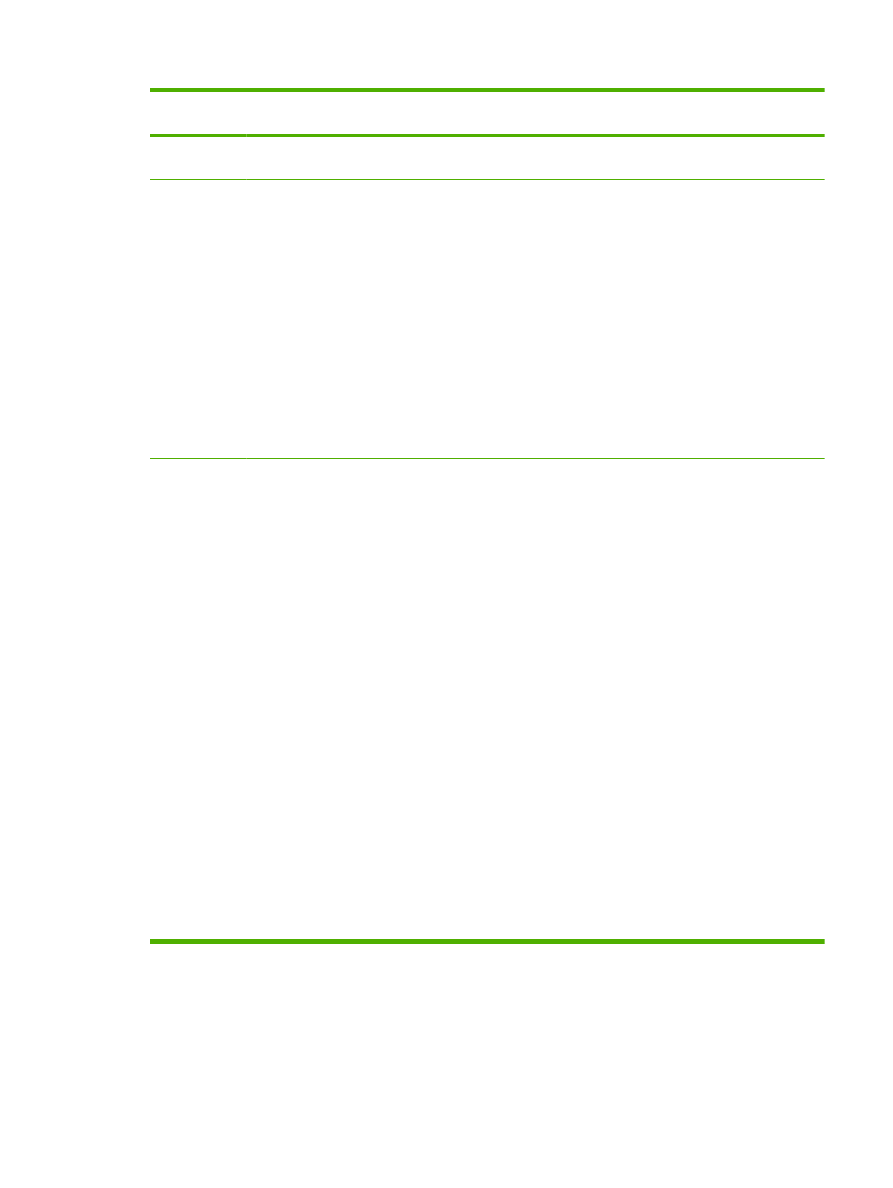
Onderdeel
Gebied op het
scherm
Informatie over of mogelijkheden van het gebied
5
Afdrukken vanaf
USB
Gebruik deze functie om afdrukken bij het apparaat vanaf USB in of uit te schakelen.
6
Modus Bestand
wissen
Gebruik het gedeelte Modus Bestand wissen om de schijfwismodus te selecteren.
Het wachtwoord voor Toegang tot bestandssysteem moet zijn ingesteld om een modus
te kunnen selecteren. Dit gedeelte bevat het volgende:
●
Keuzerondje Niet-beveiligd snel wissen. Schakel dit rondje in om de modus
voor het niet-beveiligd wissen van bestanden in te schakelen op het apparaat. Dit
is de snelste manier. Bestanden worden gewist door de identiteiten ervan te
verwijderen.
●
Keuzerondje Beveiligd snel wissen. Schakel dit rondje in om de modus
Beveiligd snel wissen in te schakelen op het apparaat. Deze manier duurt iets
langer. Bestanden worden gewist door ze te overschrijven met willekeurige
tekens.
●
Keuzerondje Beveiligd opschonen en wissen. Schakel dit rondje in om de
modus Beveiligd opschonen en wissen in te schakelen op het apparaat. Deze
manier duurt het langst. Bestanden worden gewist door ze drie keer te
overschrijven.
7
Vergrendeling van
toegang tot
bedieningspanee
l:
Gebruik het gedeelte Vergrendeling van toegang tot bedieningspaneel om in te
stellen in welke mate het bedieningspaneel toegankelijk is. Dit gedeelte bevat het
volgende:
●
Keuzerondje Ontgrendelen. Selecteer Ontgrendelen om de vergrendeling van
het bedieningspaneel op te heffen en gebruikers volledige toegang tot de menu's
op het bedieningspaneel te geven (met uitzondering van het menu Service).
●
Keuzerondje Lage menuvergrendeling. Selecteer Lage menuvergrendeling
om de vergrendeling van het bedieningspaneel op het laagste niveau in te stellen.
Bij deze opties worden alleen menu's met systeeminstellingen verwijderd die
invloed hebben op het apparaat op het netwerk.
●
Keuzerondje Matige menuvergrendeling. Selecteer Matige
menuvergrendeling om de vergrendeling van het bedieningspaneel op het
matige niveau in te stellen. Bij deze optie worden alle instellingenmenu's behalve
die voor specifieke taken, verwijderd.
●
Keuzerondje Gemiddelde menuvergrendeling. Selecteer Gemiddelde
menuvergrendeling om de vergrendeling van het bedieningspaneel op het
gemiddelde niveau in te stellen. Bij deze optie worden het
papierverwerkingsmenu en alle instellingenmenu's behalve die voor specifieke
taken, verwijderd.
●
Keuzerondje Maximale menuvergrendeling. Selecteer Maximale
menuvergrendeling om de vergrendeling van het bedieningspaneel op het
maximale niveau in te stellen. Bij deze optie worden alle instellingenmenu's
verwijderd.
Wanneer de toegangsvergrendeling van het bedieningspaneel is geconfigureerd, krijgt
niemand toegang tot deze instellingen via het bedieningspaneel. U kunt met het
apparaat geen geautoriseerde toegang tot deze instellingen configureren.
Tabel 3-7
Beveiligingsinstellingen configureren (vervolg)
NLWW
Beveiliging
43
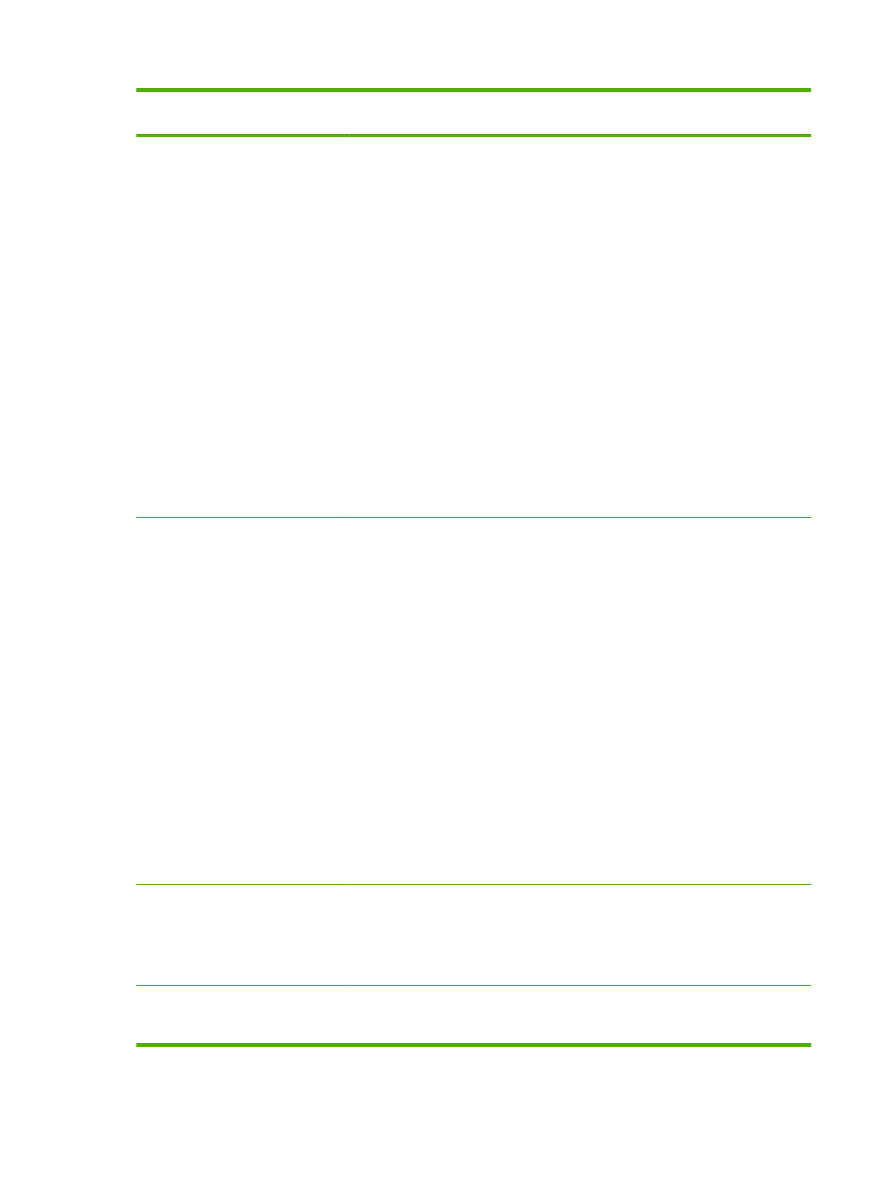
Onderdeel
Gebied op het
scherm
Informatie over of mogelijkheden van het gebied
8
Startpaginaopties
(geïntegreerde
webserver)
Gebruik het gedeelte Startpaginaopties (geïntegreerde webserver) om in te stellen
welke opties zijn in- en uitgeschakeld op de webpagina van de EWS. Dit gedeelte bevat
het volgende:
●
Selectievakje Afdrukpagina weergeven op tabblad Informatie. Schakel dit
vakje in om de functie Pagina afdrukken in te schakelen in de EWS. Met de optie
Pagina afdrukken kunnen gebruikers via de EWS afdrukken.
●
Selectievakje Pagina Taaklogboek kleurgebruik weergeven op tabblad
Informatie. Schakel dit vakje in als u de pagina Taaklogboek kleurgebruik op het
tabblad Informatie wilt weergeven. Dit selectievakje is alleen beschikbaar op
producten met kleurmogelijkheden.
●
Selectievakje Knop Taak annuleren. Schakel dit vakje in om de knop Annuleren
in te schakelen op de webpagina van de EWS. Door deze optie uit te schakelen,
voorkomt u dat gebruikers per ongeluk bewerkingen op het apparaat annuleren.
●
Selectievakje Knop Pauze/Doorgaan. Schakel dit vakje in om de knop Pauze/
Doorgaan in te schakelen op de webpagina van de EWS. Door deze optie uit te
schakelen, voorkomt u dat gebruikers per ongeluk bewerkingen op het apparaat
onderbreken of hervatten.
●
Selectievakje Knop Doorgaan. Schakel dit vakje in om de knop Doorgaan in te
schakelen op de webpagina van de EWS. Door deze optie uit te schakelen,
voorkomt u dat gebruikers per ongeluk bewerkingen op het apparaat voortzetten.
9
Opties voor
services
Gebruik het gedeelte Opties voor services om geselecteerde apparaatservices met
invloed op de beveiliging in of uit te schakelen. Dit gedeelte bevat het volgende:
●
Selectievakje Externe firmware-upgrade. Selecteer Externe firmware-
upgrade om toe te staan dat het apparaat RFU-upgrades accepteert.
●
Selectievakje Service laden. Selecteer Service laden om de installatie van
services van derden toe te staan. Veel van deze toepassingen bieden nieuwe
functionaliteit, bijvoorbeeld taakadministratie.
●
Selectievakje Taakuitstel. Selecteer Taakuitstel om toe te staan dat afdruktaken
op het apparaat worden opgeslagen. Deze functie biedt opties voor het
vasthouden van taken, zoals privétaken en uitgestelde taken. Gebruikers kunnen
op deze manier zorgen dat ze aanwezig zijn tijdens het afdrukken, zodat
documenten niet voor iedereen zijn in te zien bij de uitvoerbakken van het
apparaat.
●
Selectieveld Time-out taakopslag met de opties Nooit verwijderen, 1 uur
vasthouden, 4 uur vasthouden, 1 dag vasthouden en 1 week vasthouden.
Deze optie is alleen beschikbaar als Taakuitstel is ingeschakeld. Een taak wordt
gedurende de geselecteerde tijdsperiode vastgehouden en daarna verwijderd. U
dient een redelijke time-outwaarde voor deze instelling op te geven, zodat
gebruikers voldoende tijd hebben om naar het apparaat te lopen om een taak af
te drukken en er voldoende tijd is om taken in de wachtrij af te drukken.
10
Direct Ports (USB/
IEEE 1284)
Gebruik het gedeelte Direct Ports (USB/IEEE 1284) om de directe poorten in of uit te
schakelen. Als de poorten zijn uitgeschakeld, is afdrukken alleen mogelijk via een
netwerkverbinding. Dit gedeelte bevat het volgende:
●
Selectievakje Direct Ports uitschakelen. Selecteer Direct Ports
uitschakelen om de directe poorten uit te schakelen.
11
De configuraties
toepassen
Klik op Toepassen om de nieuwe instellingen toe te passen. De pagina Beveiliging
wordt geopend met de nieuwe status van de instellingen. Klik op de knop
Annuleren om de gemaakte instellingen te annuleren.
Tabel 3-7
Beveiligingsinstellingen configureren (vervolg)
44
Hoofdstuk 3 Het product configureren vanuit de schermen van het tabblad Instellingen
NLWW
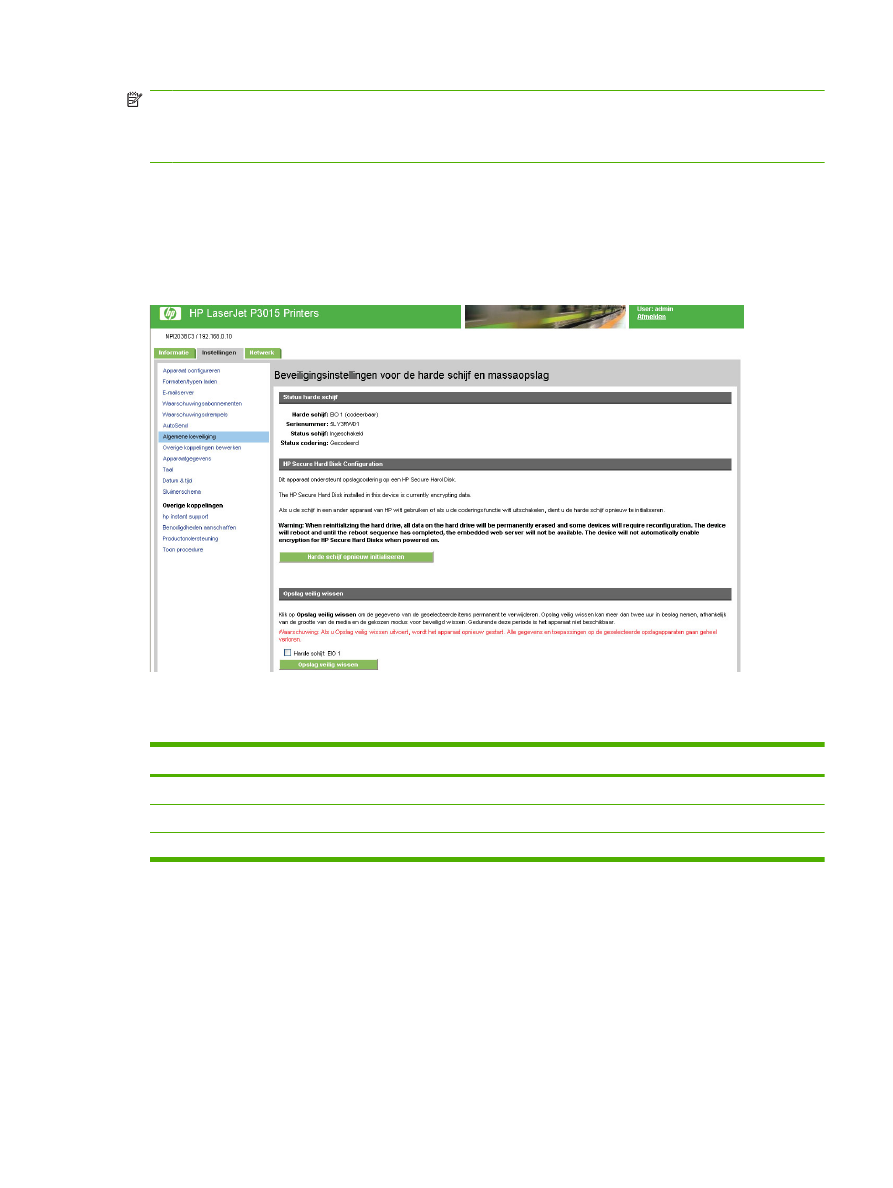
OPMERKING:
Als een gebruiker zich aanmeldt als serviceprovider, wordt het gedeelte
Servicewachtwoord zichtbaar. Het gedeelte Servicewachtwoord bevat de velden Oud
wachtwoord, Nieuw wachtwoord en Controleer het wachtwoord. Het servicewachtwoord mag uit
maximaal 16 tekens bestaan.